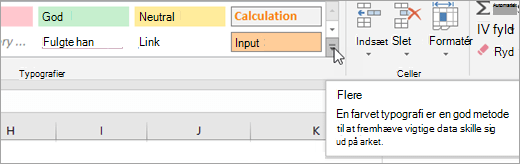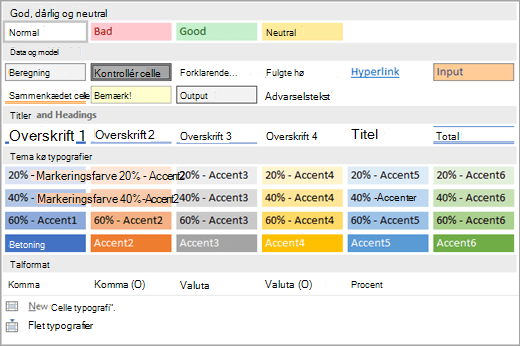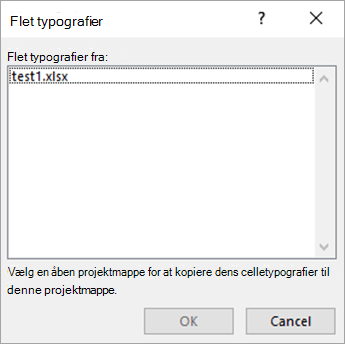Når du opretter nye celletypografier i en projektmappe, kan det være en god ide at gøre dem tilgængelige i andre projektmapper. Du kan kopiere celletypografierne fra den pågældende projektmappe til en anden projektmappe.
-
Åbn den projektmappe, der indeholder de celletypografier, du vil kopiere.
-
Åbn den projektmappe, du vil kopiere typografierne til.
-
På fanen Hjem i gruppen Typografier skal du klikke på knappen Mere
-
Klik på Flet typografier.
-
Klik på den projektmappe, der indeholder de typografier , du vil kopiere, i feltet Flet typografier fra i dialogboksen Flet typografier, og klik derefter på OK.
-
Hvis begge projektmapper indeholder typografier, der har identiske navne, skal du angive, om du vil flette disse typografier, ved at gøre følgende:
-
Hvis du vil erstatte typografierne i den aktive projektmappe med de kopierede typografier, skal du klikke på Ja.
-
Hvis du vil bevare typografierne i den aktive projektmappe, som de er, skal du klikke på Nej.
Bemærk!: Excel viser kun denne meddelelse én gang, uanset antallet af par med identiske typografinavne.
-
Tip!: Når du flytter eller kopierer et regneark fra én projektmappe til en anden projektmappe, kopieres alle de typografier, der bruges i det pågældende regneark, også til den pågældende projektmappe. Du kan få mere at vide under Flyt eller kopiér et regneark.
Har du brug for mere hjælp?
Du kan altid spørge en ekspert i Excel Tech Community eller få support i community'er.